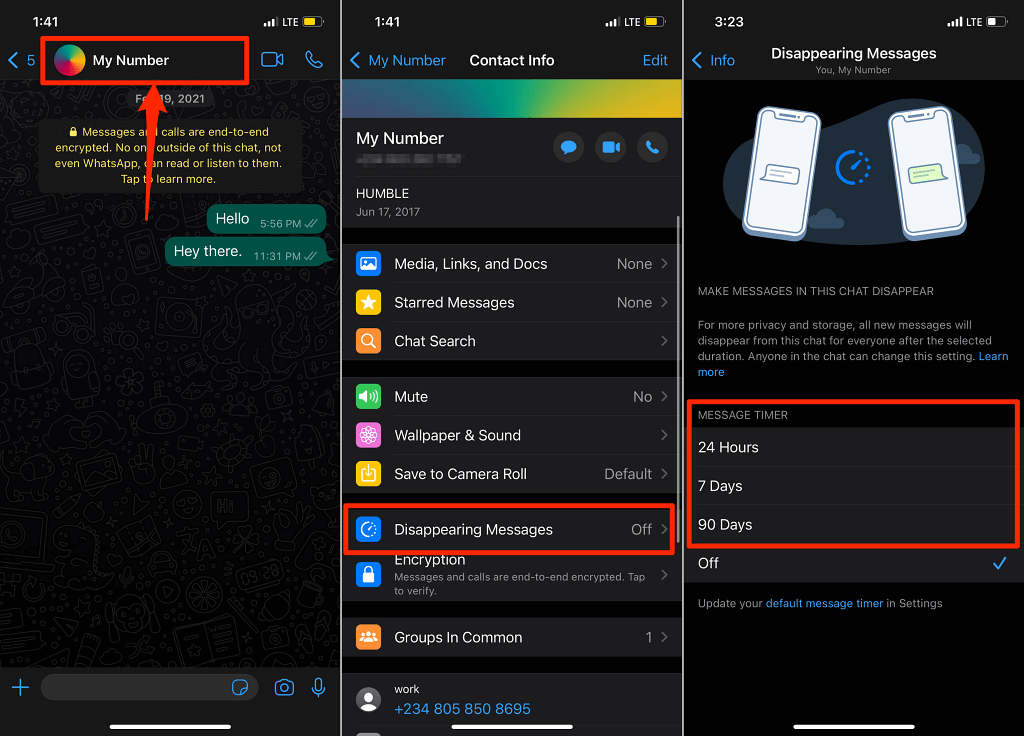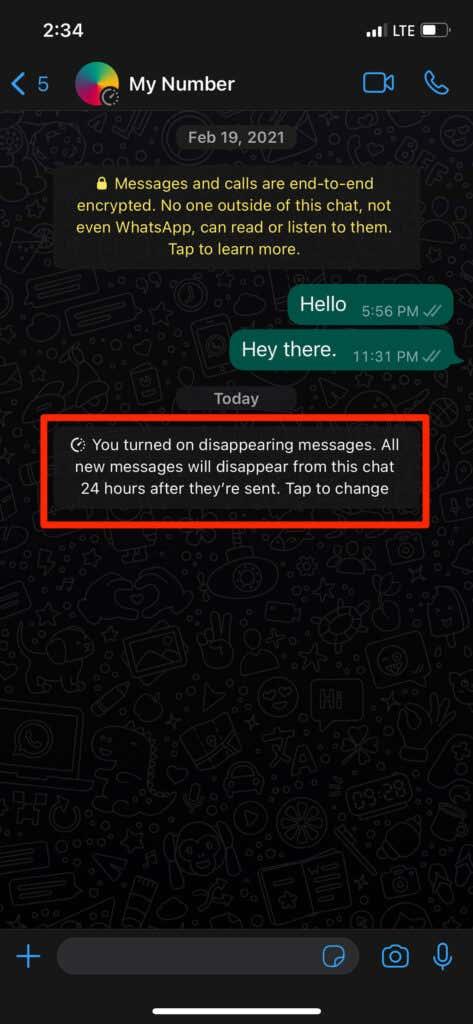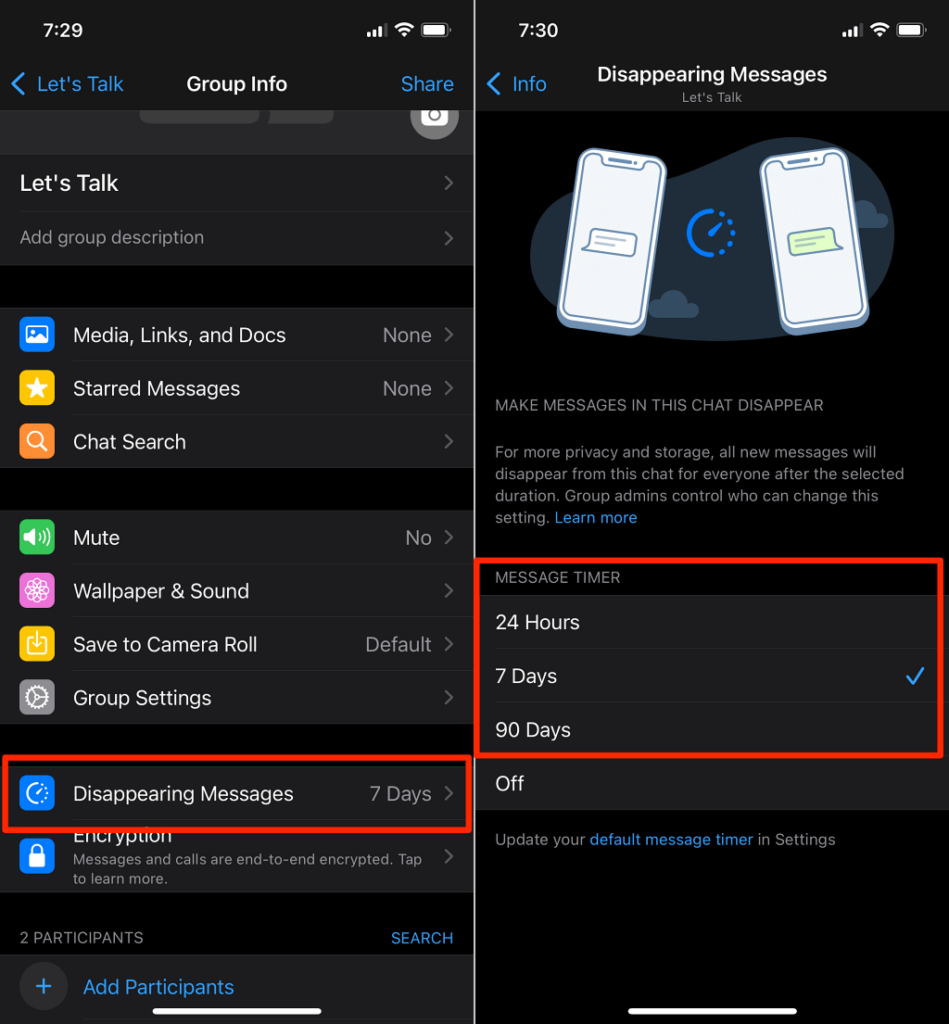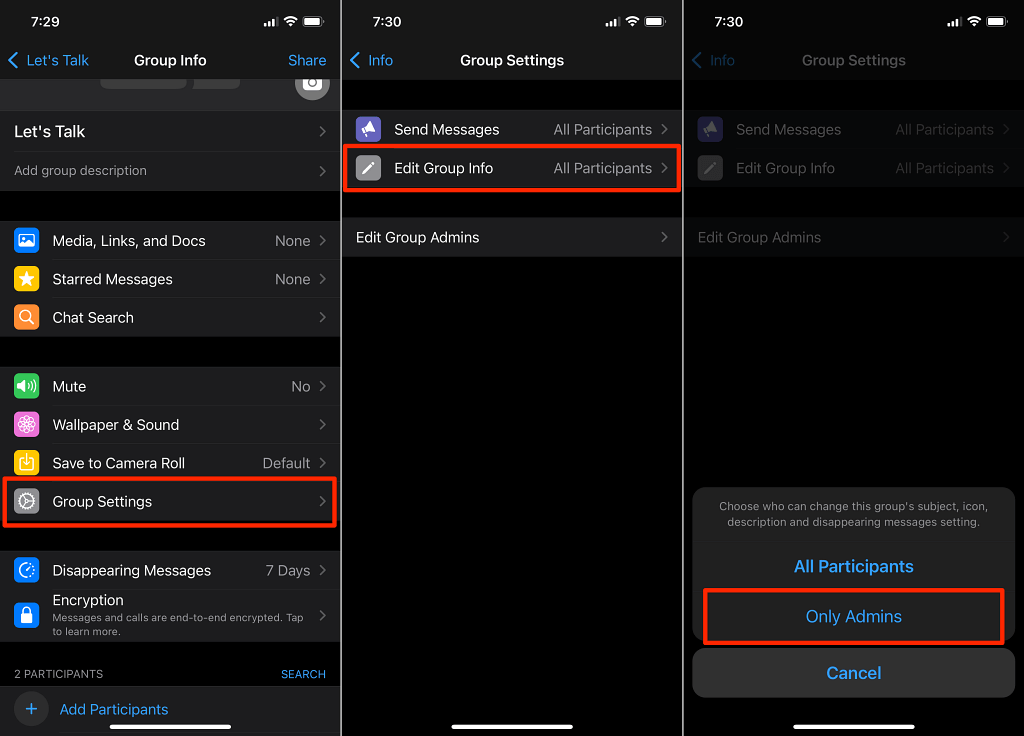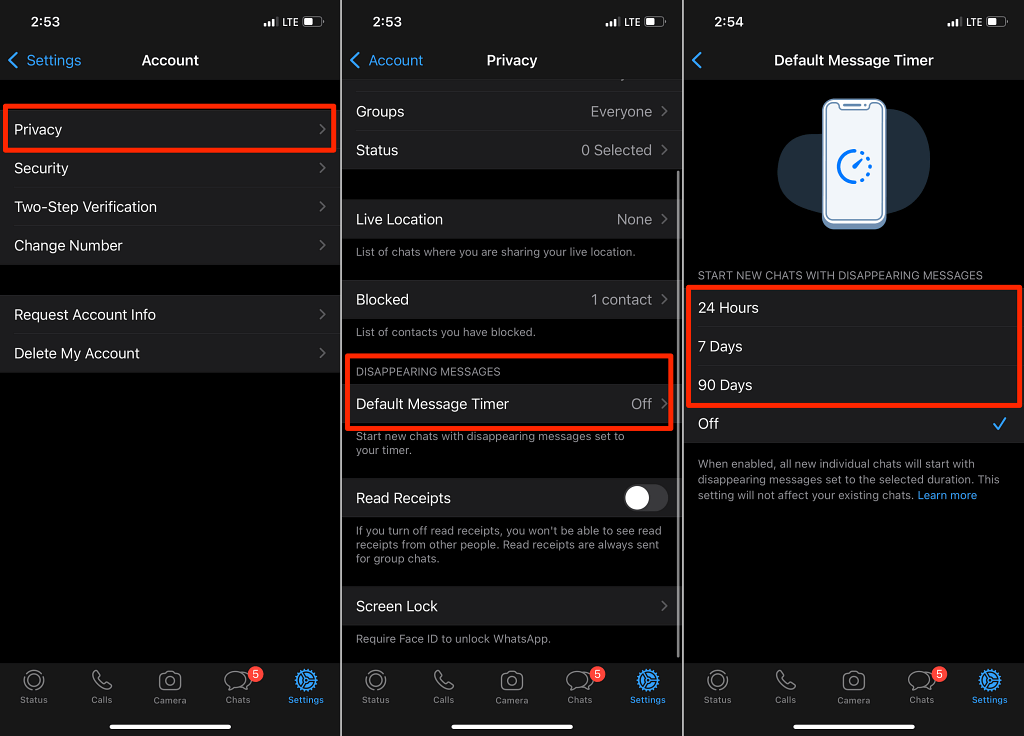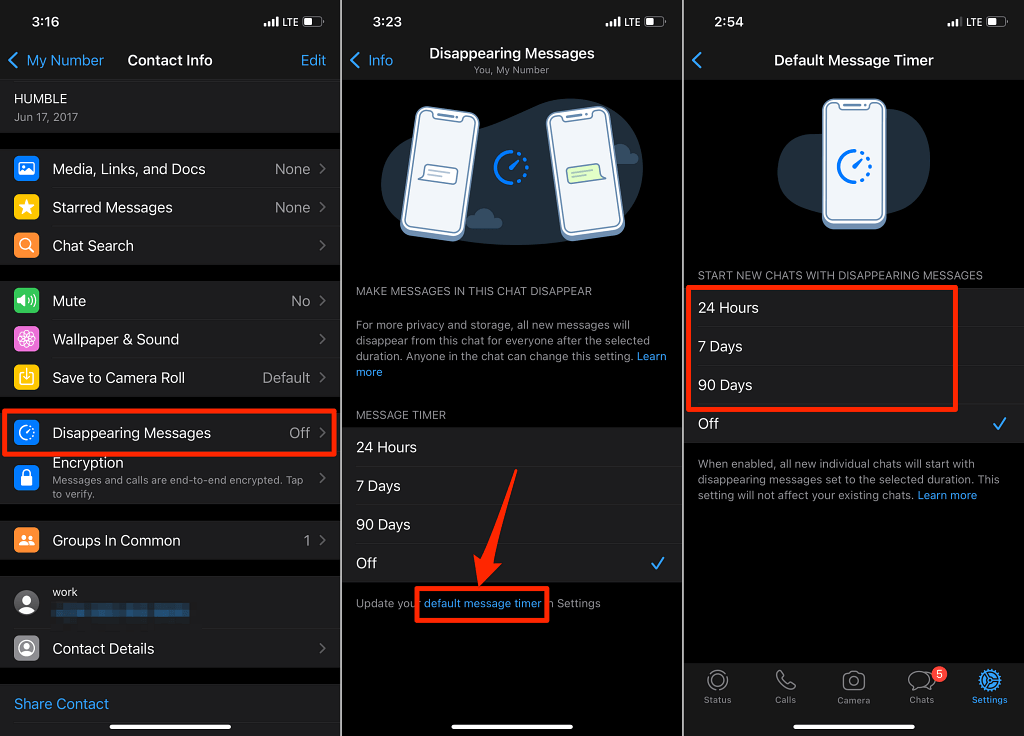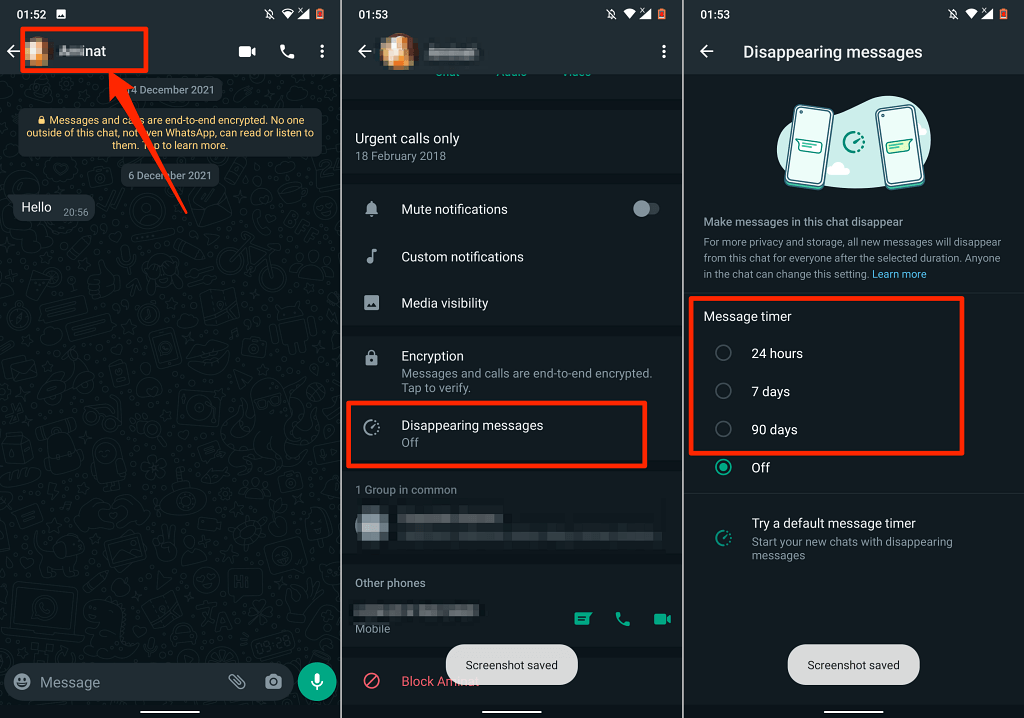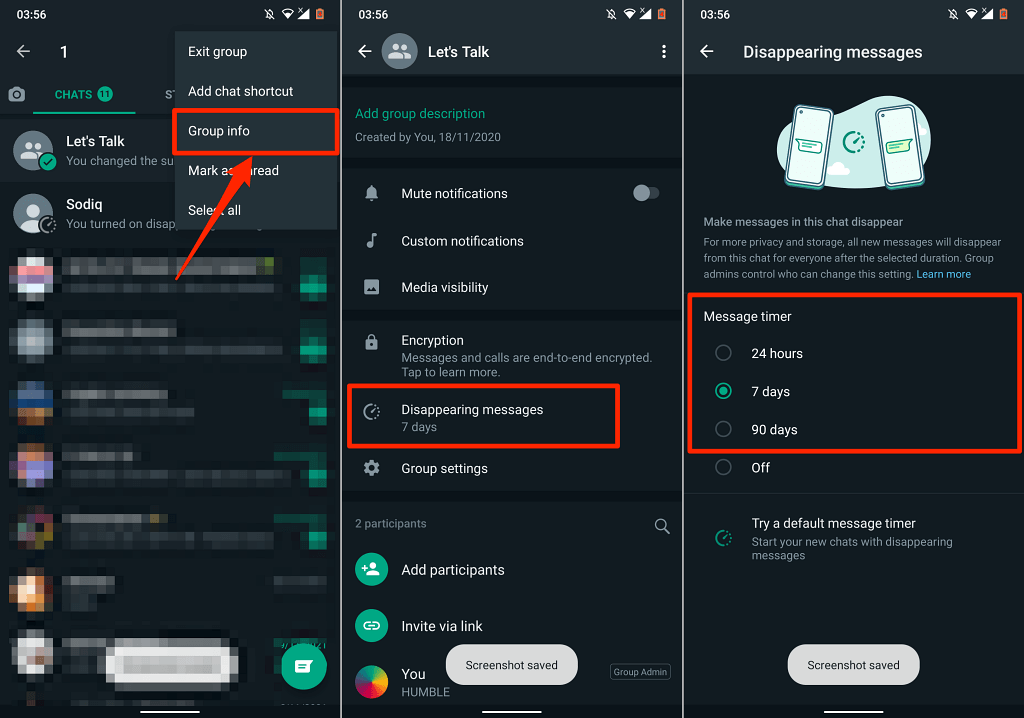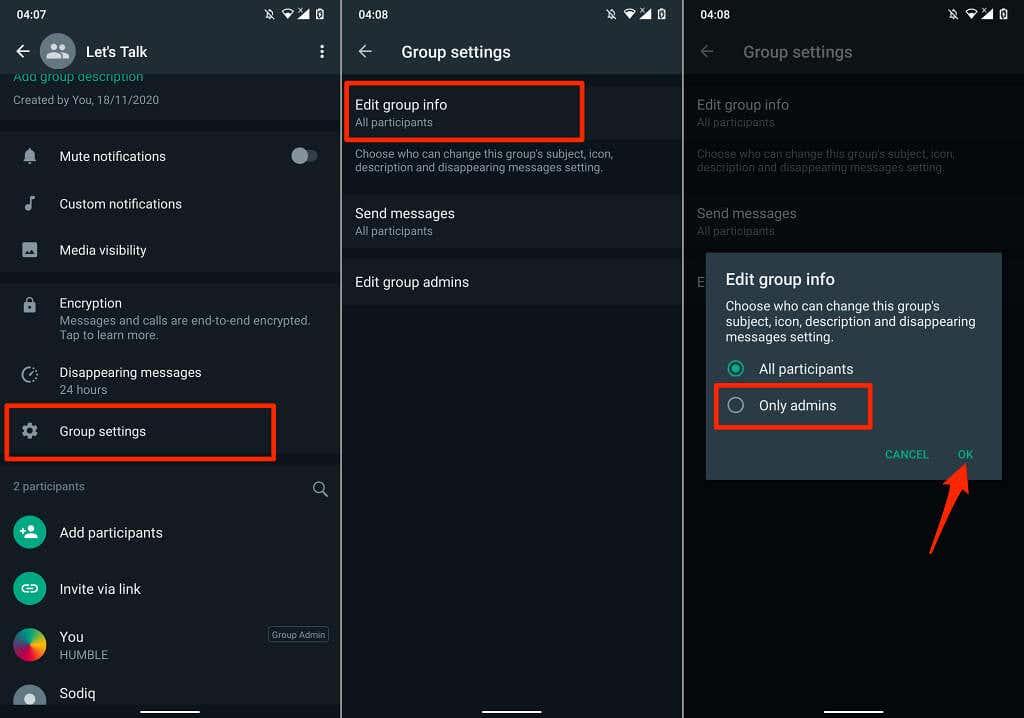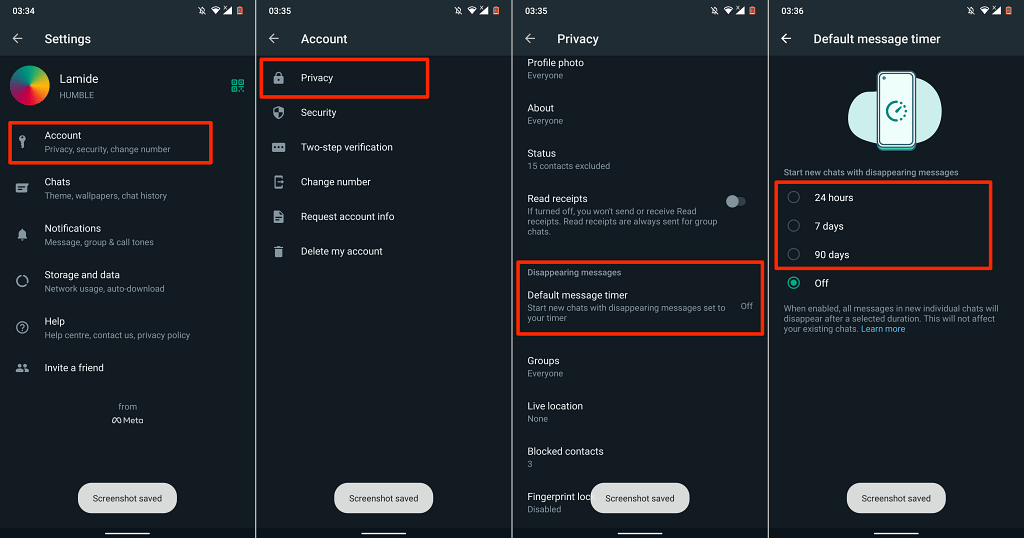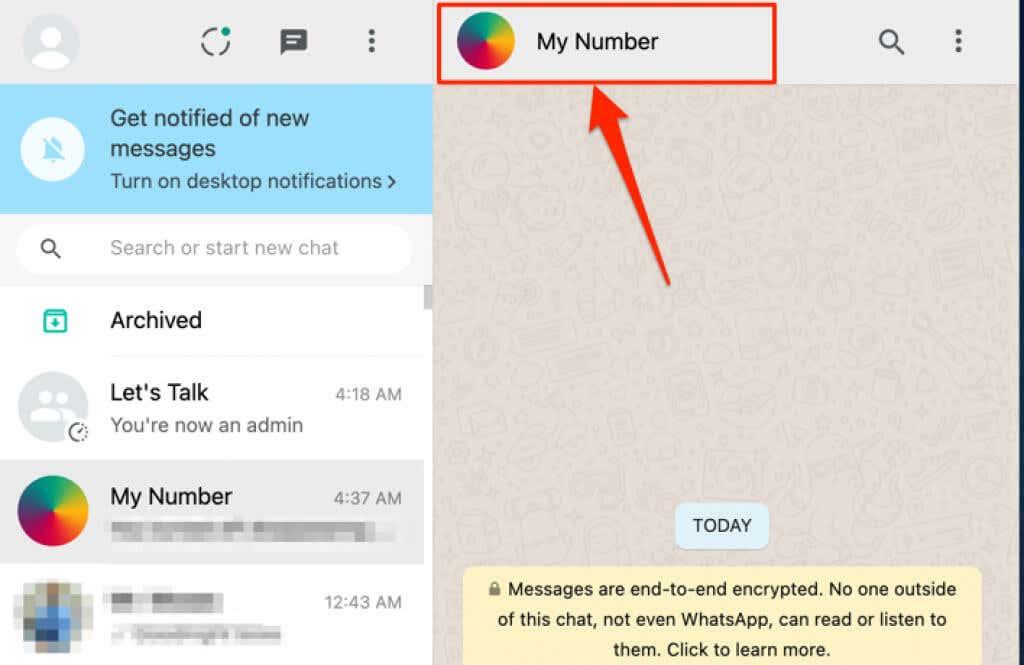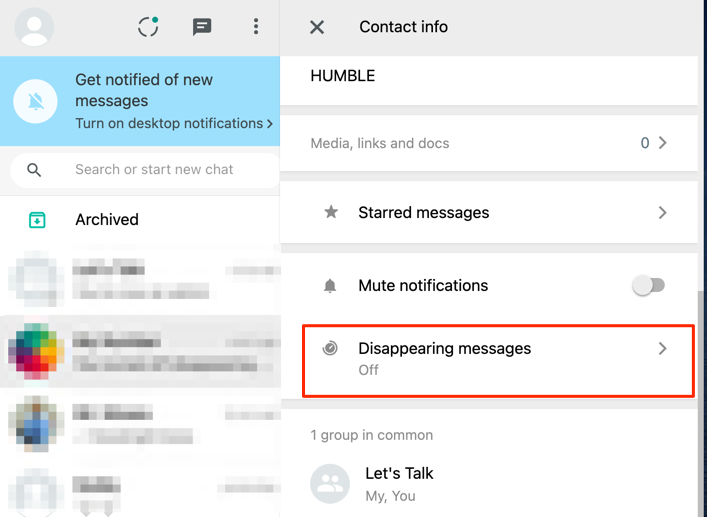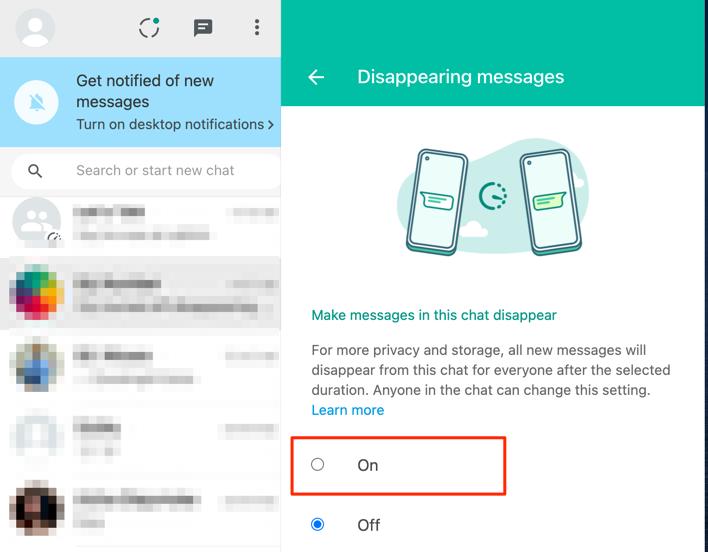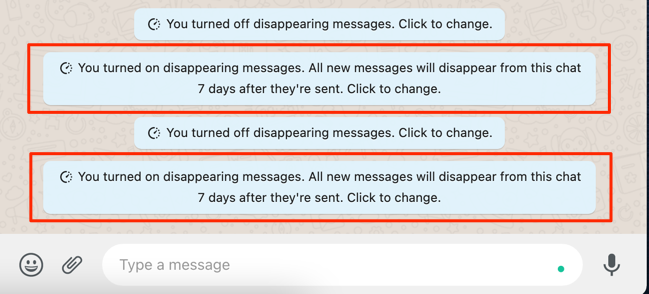Изчезващите съобщения е фокусирана върху поверителността и спестяваща съхранение функция в WhatsApp . Когато се активира, WhatsApp ще изтрие автоматично съобщенията във вашите чатове след зададена продължителност - 24 часа, 7 дни или 90 дни.
Активирането на изчезващи съобщения в WhatsApp е като задаване на дата на изтичане на текстови съобщения, които изпращате и получавате. Основната същност на Disappearing Messages е да изтривате лични, поверителни или секретни съобщения от вашето устройство и от получателите. Въпреки че е основно фокусирана върху поверителността функция, Disappearing Messages има и предимства за спестяване на място.

Функционалността за изчезващи съобщения е достъпна за WhatsApp на мобилни устройства (iOS и Android), WhatsApp Web и дори WhatsApp Business. Ще ви покажем как да активирате функцията на тези устройства и операционни системи.
Накарайте съобщенията в WhatsApp да изчезнат на устройства на Apple
Можете да конфигурирате съобщенията в индивидуални и групови чатове да се самоунищожават. WhatsApp също ви позволява да активирате функцията за конкретни чатове или всички разговори.
Нека ви преведем през различните начини за активиране на изчезващи съобщения на iPhone и iPad.
Активиране на изчезващи съобщения за отделни чатове
Отворете WhatsApp, отидете в раздела „Чатове“ и изберете контакта/потребителя на WhatsApp , чиито настройки за чат искате да промените.
- Докоснете името или телефонния номер на лицето в горната част на екрана, за да отворите страницата с информация за контакт.
- Превъртете до дъното на страницата с информация за контакт и изберете Изчезващи съобщения .
- В секцията „Таймер за съобщения“ изберете продължителността, след която съобщенията в преобразуването ще бъдат изтрити и за двете страни. Има три опции - 24 часа, 7 дни и 90 дни.
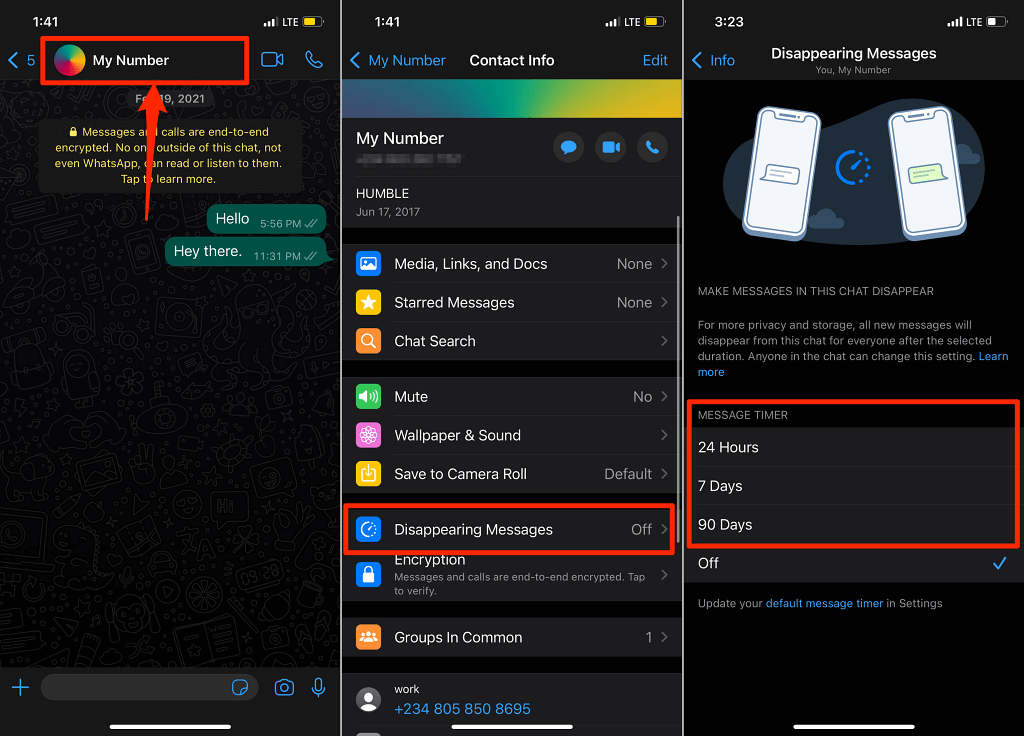
Ако виждате само опциите „Вкл.“ и „Изкл.“ в менюто „Изчезващи съобщения“, актуализирайте WhatsApp от App Store и проверете отново.
Върнете се в прозореца за чат и ще видите известие, че новите съобщения ще се самоунищожат след определен период. Съобщенията, изпратени преди активирането на изчезващите съобщения, ще останат в разговора.
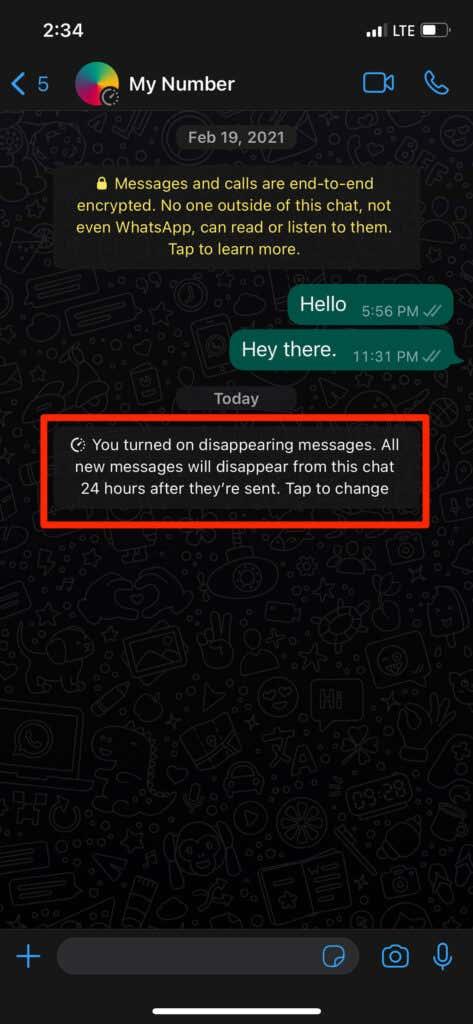
Имайте предвид, че WhatsApp също ще уведоми другата страна (или страни) в разговора, че сте активирали изчезващите съобщения.
Бърз съвет: Докоснете известието за достъп до менюто за изчезващи съобщения за този разговор. Това ви позволява бързо да деактивирате изчезващите съобщения или да промените таймера за съобщения.
Активирайте изчезващите съобщения за групови чатове
Всички участници в група WhatsApp могат да активират и деактивират изчезващите съобщения. Наистина е лесно – отворете страницата с информация за групата, докоснете Изчезващи съобщения и изберете таймер за съобщение или продължителност на изтичане.
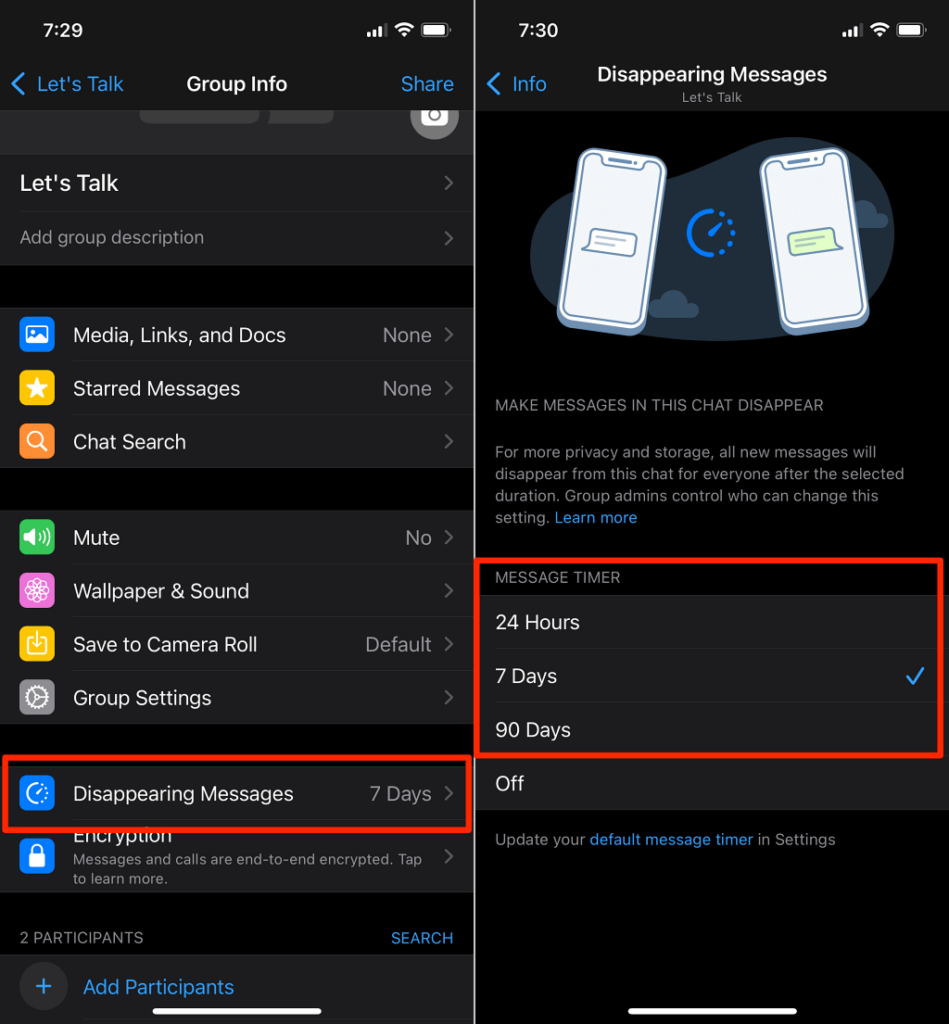
Интересното е, че администраторите на групата могат да забранят на неадминистративните членове да променят настройките за изчезващи съобщения. За да направите това, отворете страницата с информация за групата, докоснете Настройки на групата , докоснете Редактиране на информация за групата и изберете Само администратори .
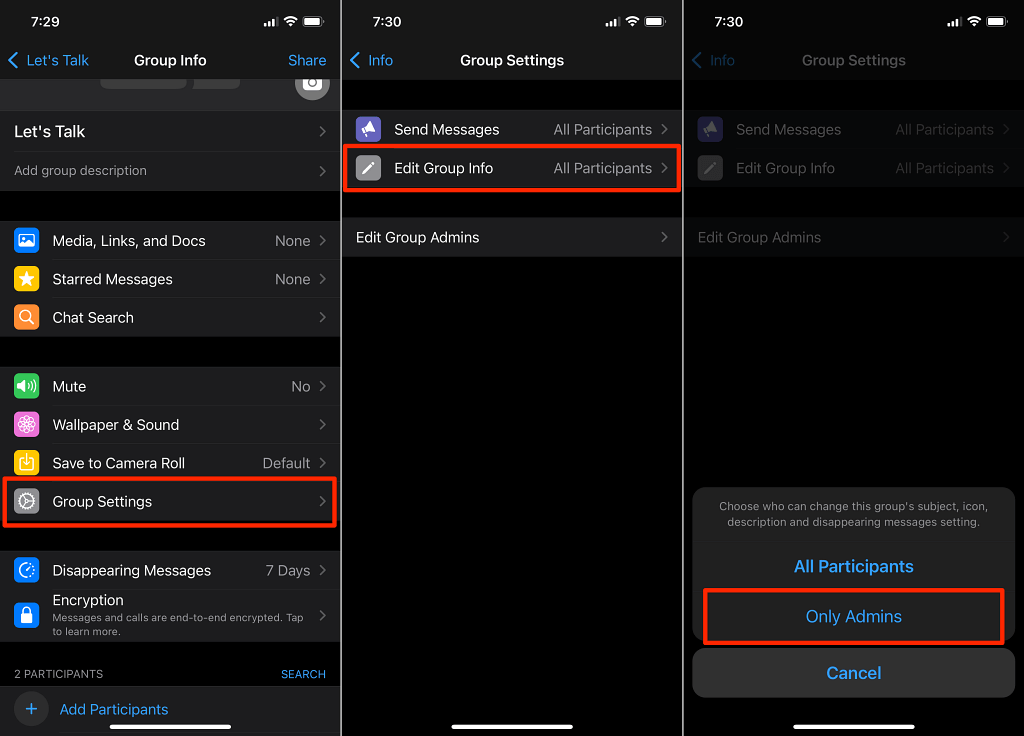
Задайте таймер за съобщения по подразбиране в WhatsApp
Ръчното активиране на изчезващите съобщения за всички индивидуални и групови разговори може да бъде стресиращо. Това е мястото, където се появява опцията „Таймер за съобщения по подразбиране“. Когато е активирана, Таймерът за съобщения по подразбиране активира изчезващи съобщения за всички разговори във вашите акаунти в WhatsApp – както индивидуални, така и групови чатове.
Отидете в раздела Настройки на WhatsApp , изберете Акаунт , изберете Поверителност и изберете Таймер за съобщения по подразбиране в секцията „Изчезващи съобщения“. Изберете предпочитаната продължителност на изтриване на текст, за да продължите.
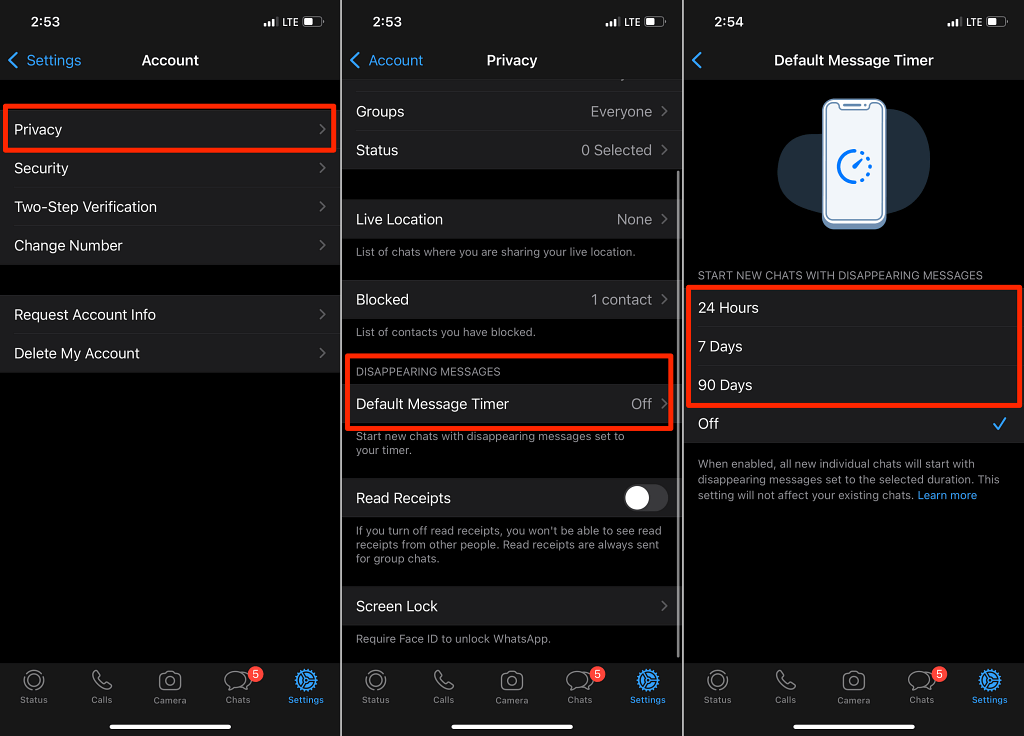
Като алтернатива можете също да активирате Таймер за съобщения по подразбиране от меню с настройки за индивидуален или групов чат.
Отворете страницата с информация за контакт за всеки чат, изберете Изчезващи съобщения и докоснете маркираната опция за таймер за съобщения по подразбиране в долната част на страницата. Това ще ви пренасочи към менюто „Таймер за съобщения по подразбиране“. Изберете предпочитана продължителност, за да продължи изтриването на съобщението.
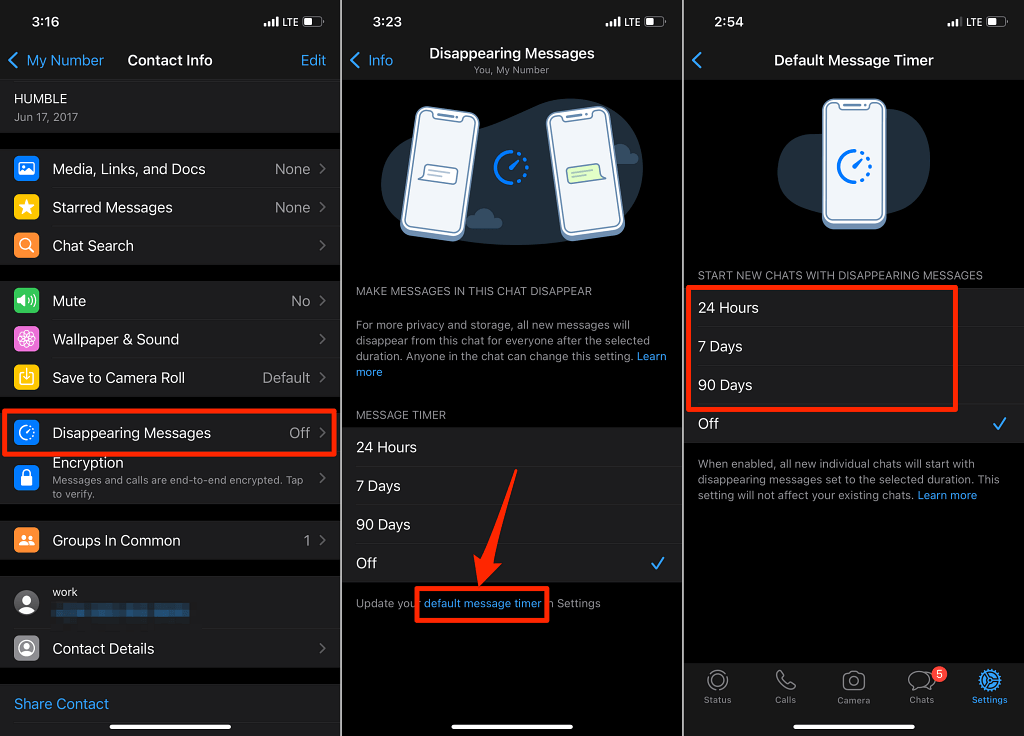
Накарайте WhatsApp съобщенията да изчезнат в Android
Стъпките, които трябва да следвате, ще зависят от това, което искате да постигнете. Искате ли WhatsApp автоматично да изтрива съобщения в конкретни (индивидуални и групови) чатове? Или искате съобщенията във всички разговори в WhatsApp да изчезнат след определен период?
Следвайте инструкциите по-долу, за да научите как да активирате функцията WhatsApp Disappearing Messages в Android.
Активиране на изчезващи съобщения за отделни чатове
Отворете чата, докоснете името/телефонния номер на контакта, изберете Изчезващи съобщения и изберете продължителност в секцията „Таймер за съобщения“.
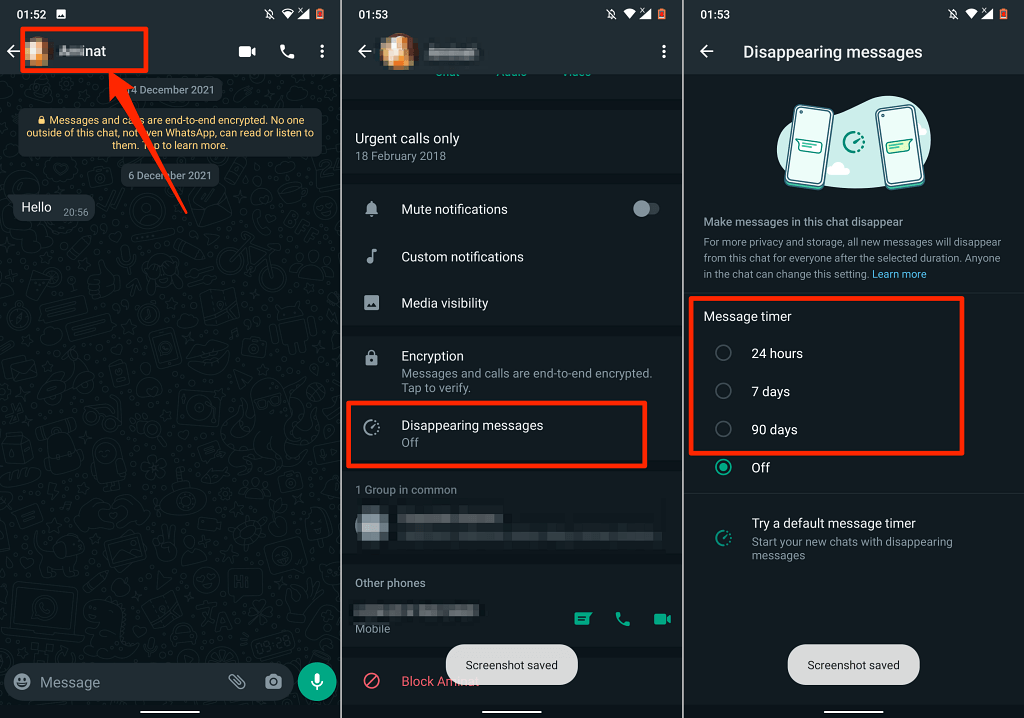
Следващите съобщения (изпратени или получени) в разговора ще бъдат автоматично изтрити, когато избраното време изтече.
WhatsApp ще уведоми всички страни в чата, че изчезващите съобщения са били активирани. Докоснете известието, за да промените продължителността на изтриването или да изключите Изчезващите съобщения.
Активирайте изчезващите съобщения за групови чатове
По подразбиране всички участници в групата имат свободата да активират и деактивират изчезващите съобщения. Ето как да включите изчезващите съобщения в група в WhatsApp.
- Натиснете дълго груповия чат, изберете иконата на менюто в горния десен ъгъл и до��оснете Информация за групата .
- Изберете Изчезващи съобщения .
- Изберете колко дълго искате съобщенията да се съхраняват в груповия чат, преди да бъдат изтрити.
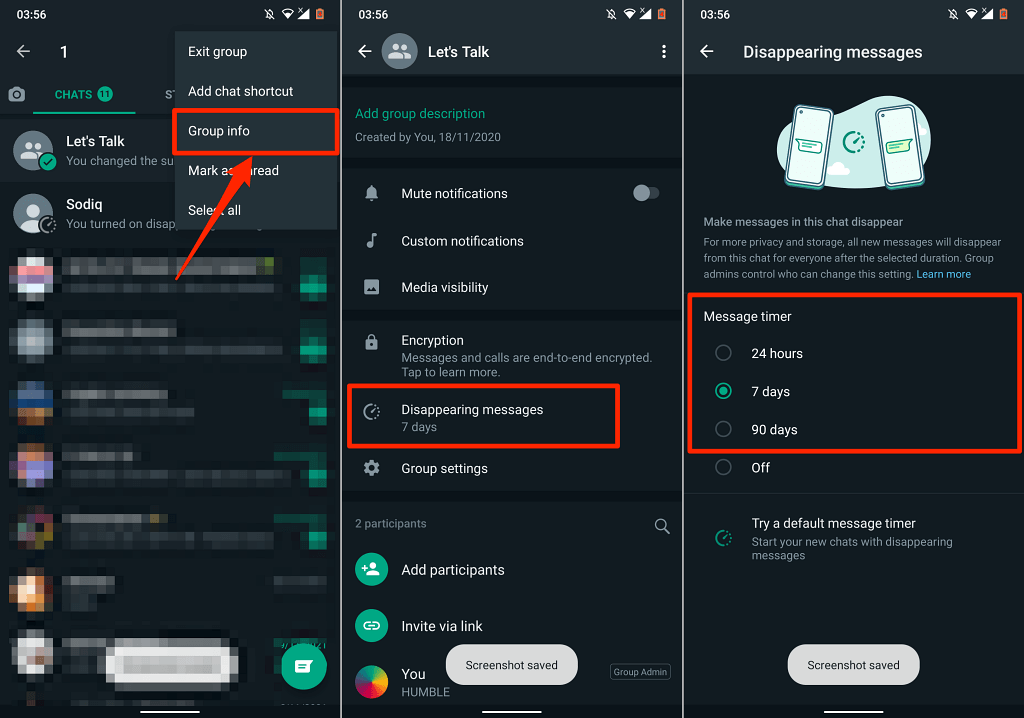
Всички участници в групата ще получават известие всеки път, когато Изчезващите съобщения бъдат променени. За да ограничите участниците (т.е. членовете без администраторски права) да променят настройките на групата за изчезващи съобщения, отворете информацията за групата, изберете Настройки на групата > Редактиране на информация за групата > Само администратори и изберете OK .
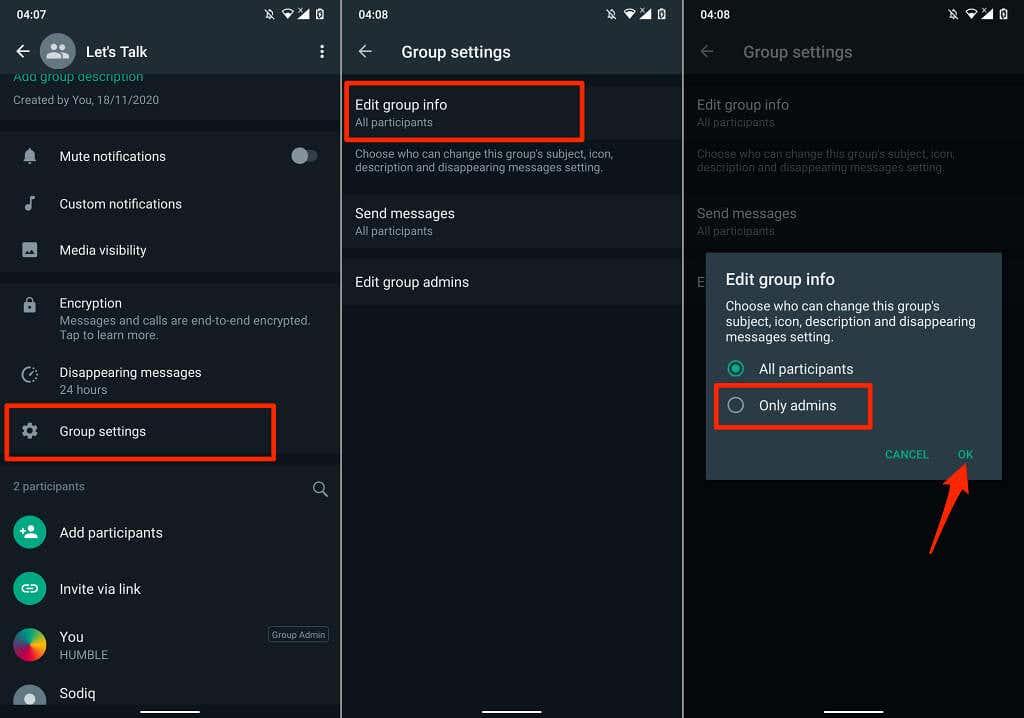
Активирайте таймера за съобщения по подразбиране в WhatsApp
Искате ли да активирате изчезващите съобщения за всички разговори в WhatsApp на вашето устройство с Android? Стартирайте менюто с настройки на WhatsApp, отидете на Акаунт > Поверителност > Таймер за съобщения по подразбиране и изберете колко дълго искате съобщенията да останат на вашето устройство, преди да бъдат изтрити.
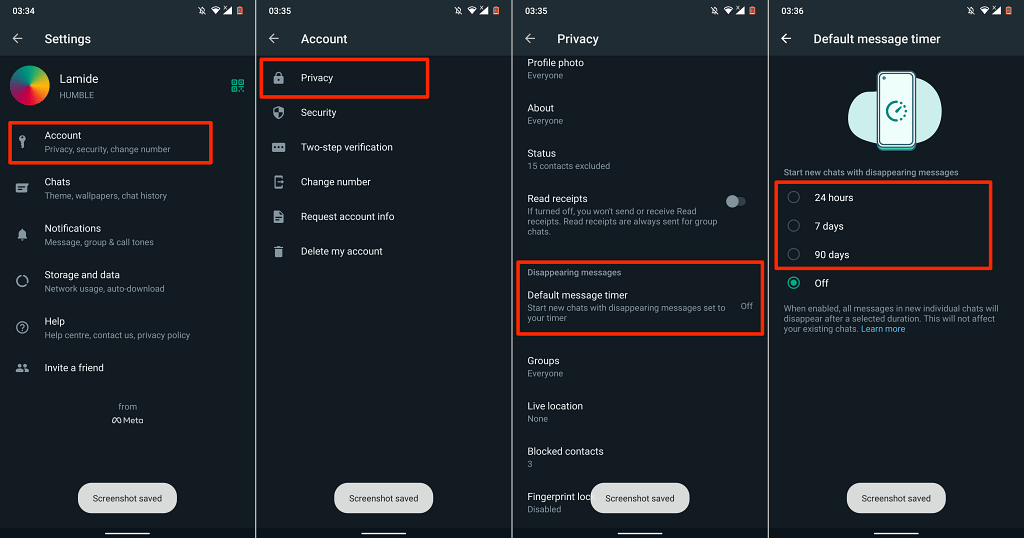
Активирайте изчезващите съобщения в WhatsApp Web
Настройте WhatsApp Web на вашия компютър и следвайте тези стъпки, за да активирате изчезващите съобщения.
- Отворете чат и изберете името/телефонния номер на контакта .
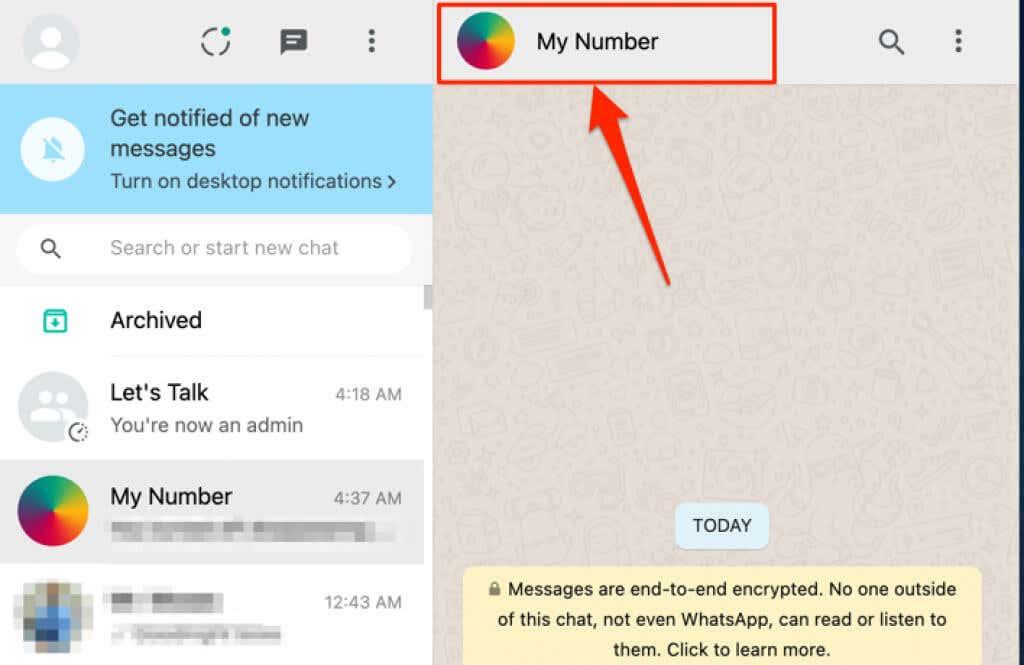
- Изберете Изчезващи съобщения .
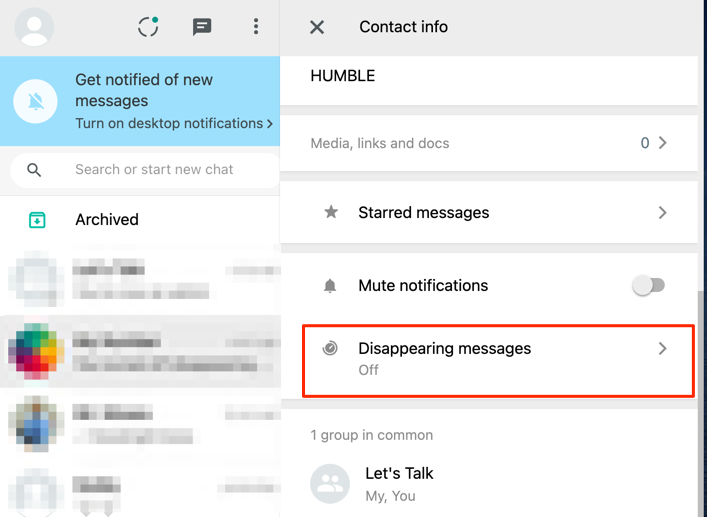
- Изберете Вкл .
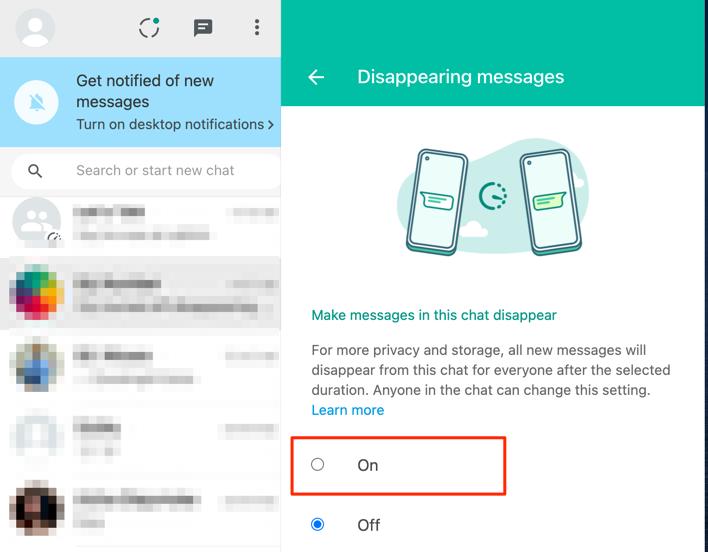
Същите стъпки важат за групови разговори – отворете информацията за групата, изберете Изчезващи съобщения и изберете Включено .
За разлика от мобилните устройства, WhatsApp Web няма предварително зададени времена за съобщения (т.е. 24 часа, 7 дни и 90 дни). Продължителността на изтриване на текст за WhatsApp Web е фиксирана на 7 дни.
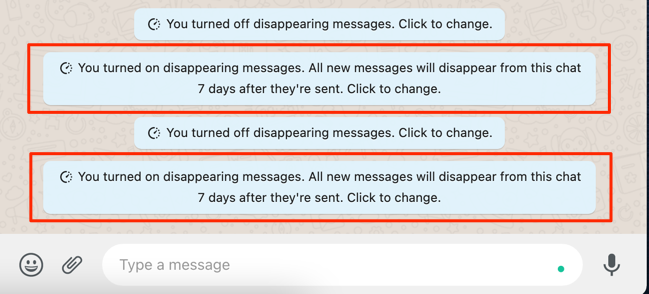
WhatsApp ще покаже известие, когато вие (или другата страна) активирате или деактивирате изчезващите съобщения. Изберете известието в прозореца за чат, за да преминете бързо към менюто Изчезващи съобщения на чата.
Изчезващи съобщения на WhatsApp: Неща, които трябва да се отбележат
WhatsApp съветва да водите чувствителни разговори с помощта на Disappearing Messages само с доверени лица. Това е така, защото потребителите все още могат да имат достъп или да преглеждат изчезващо съобщение дълго след изтриването му. Ако потребител препрати или цитира изчезващо съобщение, например, съобщението може да остане видимо в цитирания текст.
Потребителите могат също така да дублират, копират, запазват и изчезват съобщения на екрана, преди да изчезне. Обърнете се към тази страница на Помощния център на WhatsApp, за да научите повече за изчезващите съобщения.